Um código de acesso remoto é essencialmente uma chave que concede a um utilizador a possibilidade de se conectar a uma rede ou servidor, que fisicamente se encontra em outro local. Esta ferramenta revela-se particularmente útil quando se pretende aceder a uma rede doméstica ou profissional a partir de um país diferente ou de uma localização geográfica distinta. O código, quando manuseado corretamente, assegura uma conexão autêntica e devidamente autorizada. Agora que já sabe o que é um código de acesso remoto, continue a ler este artigo para descobrir se existe um código de acesso remoto para telemóveis e como se efetua a conexão a uma rede remota. Explore este guia para perceber se é seguro obter acesso remoto. Vamos a isso!
O que é, precisamente, um Código de Acesso Remoto?
A definição exata de um código de acesso remoto será detalhada ao longo deste artigo. Continue a leitura para compreender melhor este conceito.
O que significa um código de acesso para um telemóvel?
Um código de acesso para um telemóvel é um conjunto de números específico do utilizador, que lhe permite aceder remotamente ao seu aparelho a partir de outro lugar. Não é possível controlar o telemóvel de outra pessoa sem conhecer os seus códigos de acesso ou recorrer a meios ilegais. Várias aplicações de terceiros, como o Splashtop, TeamViewer e LogMeIn, possibilitam a criação de um código de acesso. Este código pode ser utilizado posteriormente para aceder ao seu telemóvel ou computador a partir de outra localização. Continue a ler para entender melhor o conceito de código de acesso remoto.
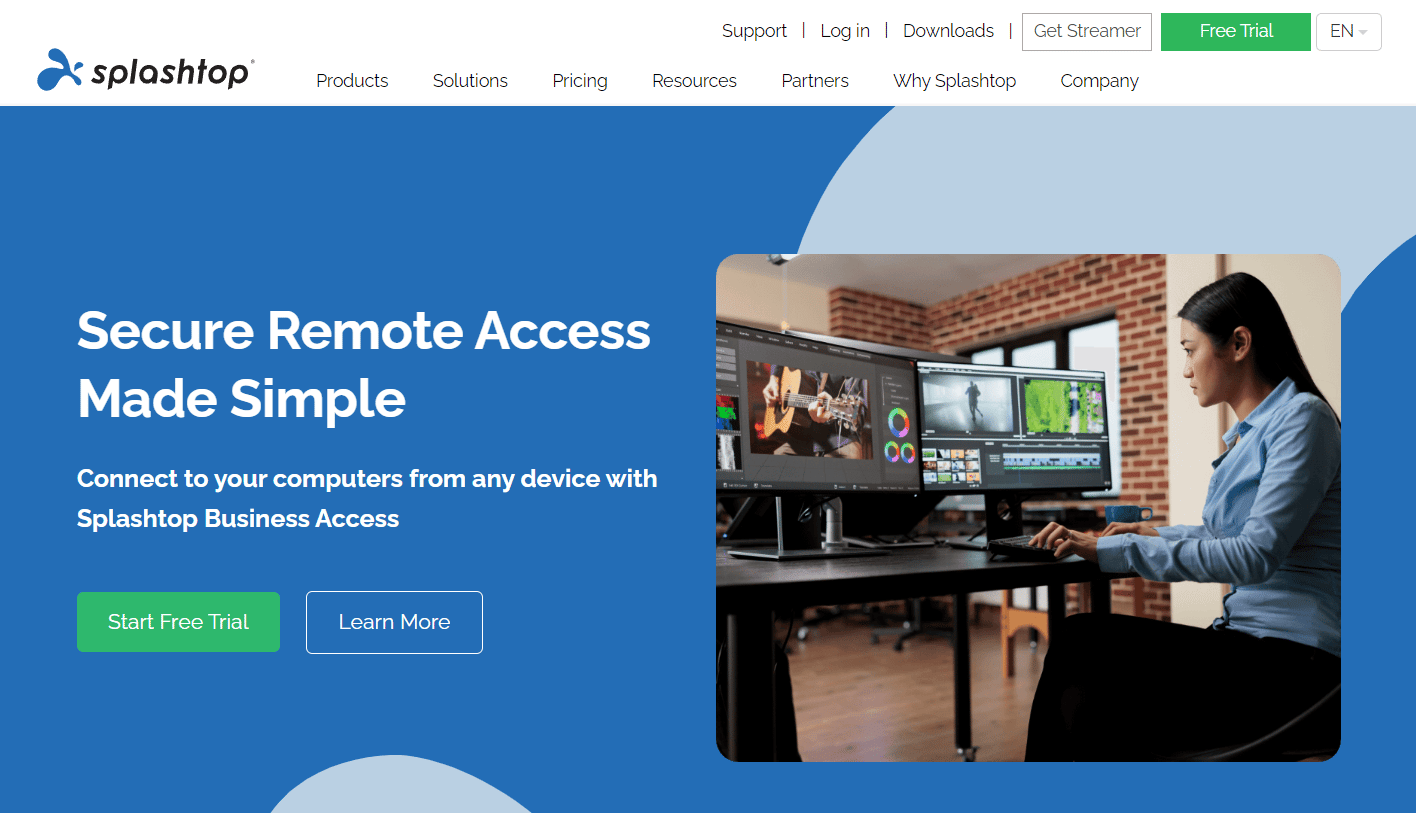
Como se encontra o código de acesso?
Agora que já tem uma ideia do que é um código de acesso para telemóvel, vamos explorar como pode encontrar o seu. É necessário gerar o seu código de acesso, que permitirá o login na sua área de trabalho remota ou a conexão a uma rede remota. O Google Chrome também pode ser uma ferramenta útil neste processo. Basta instalar a aplicação Chrome Remote Desktop. Esta aplicação é compatível com sistemas Mac, Windows ou computadores Linux. Siga os passos abaixo para configurar o acesso remoto no seu computador:
1. Abra a aplicação Google Chrome no seu PC ou portátil.

2. Aceda à página Área de trabalho remota do Google Chrome.
3. Uma vez aberta a página, clique no ícone Download na página de configuração.

4. De seguida, clique na opção Adicionar ao Chrome para iniciar o download da extensão de área de trabalho de acesso remoto do Google Chrome para o seu computador.
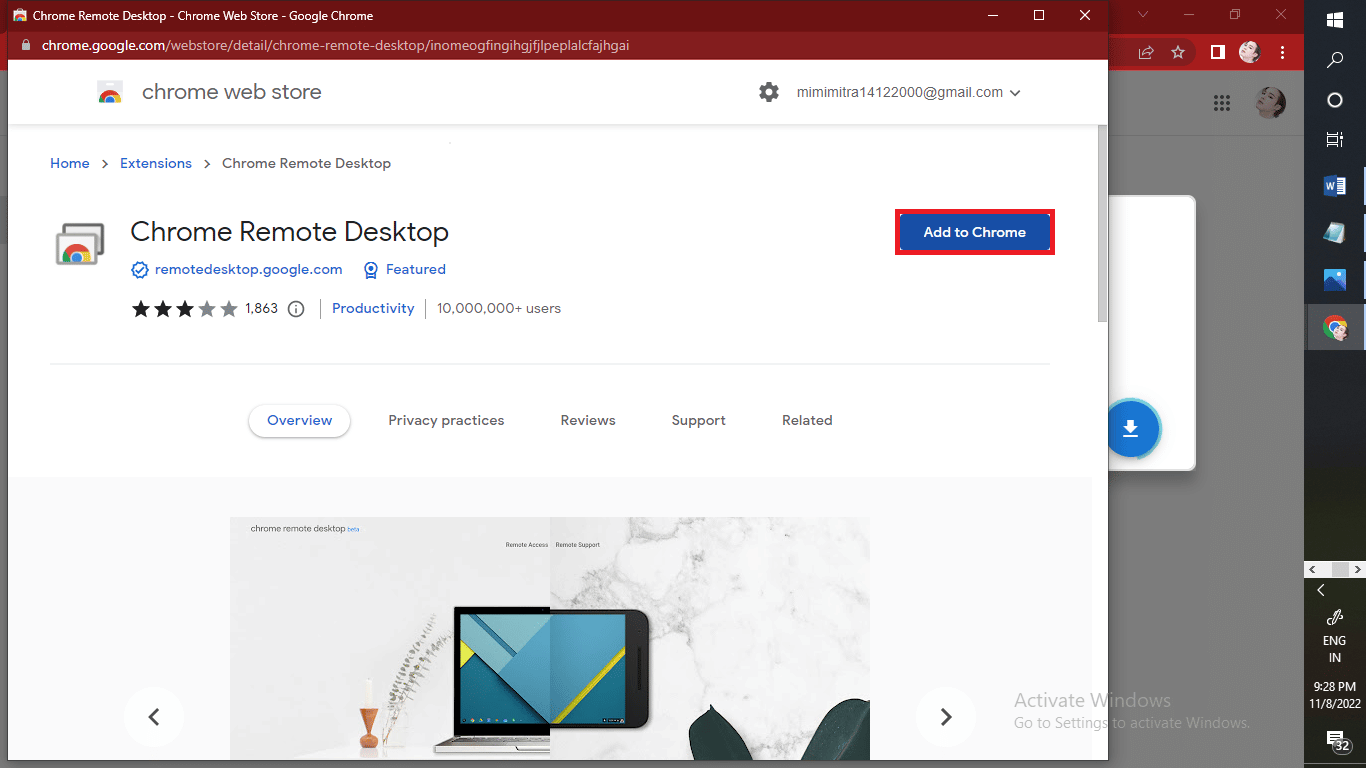
5. Clique em Adicionar extensão no pop-up para adicionar a extensão ao navegador Chrome.
Nota: Caso o seu computador tenha uma palavra-passe, terá de a introduzir para permitir o acesso à aplicação. Poderá surgir uma mensagem a pedir que altere as definições de segurança nas Preferências.

6. Clique em Aceitar e Instalar.

6. Em Obter suporte, clique em Gerar código.
7. Após gerar o seu código de acesso, clique em Acesso para selecionar o computador remoto ao qual pretende conectar-se a uma rede.
8. Introduza o código de acesso para se conectar à rede remota.
9. Selecione o ícone de seta para se conectar ao computador remoto.
Agora que sabe como encontrar o seu código de acesso, vamos analisar mais a fundo o que é um código de acesso remoto.
Definindo o Código de Acesso Remoto
Um código de acesso remoto é uma senha longa específica do utilizador. O utilizador tem de gerar um código de acesso que lhe permita aceder remotamente à sua área de trabalho ou qualquer dispositivo a partir de uma localização diferente. Este código é como uma porta de entrada para todos os dados pessoais que o seu computador possa conter, desde arquivos importantes, credenciais pessoais e fotos. Agora que já sabe o que é um código de acesso remoto, vamos explorar como se pode conectar a uma rede remota e se é possível obter acesso remoto.
Quais são os tipos de login remoto?
Existem três tipos de login remoto:
-
VPN – VPN significa Rede Privada Virtual.
-
Ferramentas de área de trabalho remota SaaS: Ferramentas de área de trabalho remota de software como serviço, como Team Viewer e AnyDesk.
-
Portas de serviço remoto comuns, como VNC Connect e Remote Desktop Protocol (RDP).
Como se realiza o acesso remoto?
O acesso remoto só é possível se o seu computador tiver uma edição Pro do Windows. Aqui irá aprender como obter acesso remoto no Windows 10 Pro e Windows 11, bem como no seu dispositivo Android ou iOS.
Passo I: Habilitar a Área de Trabalho Remota
Siga estes passos se a sua área de trabalho for o Windows 10 Pro:
1. Clique no ícone Iniciar do Windows.

2. Clique em Definições.
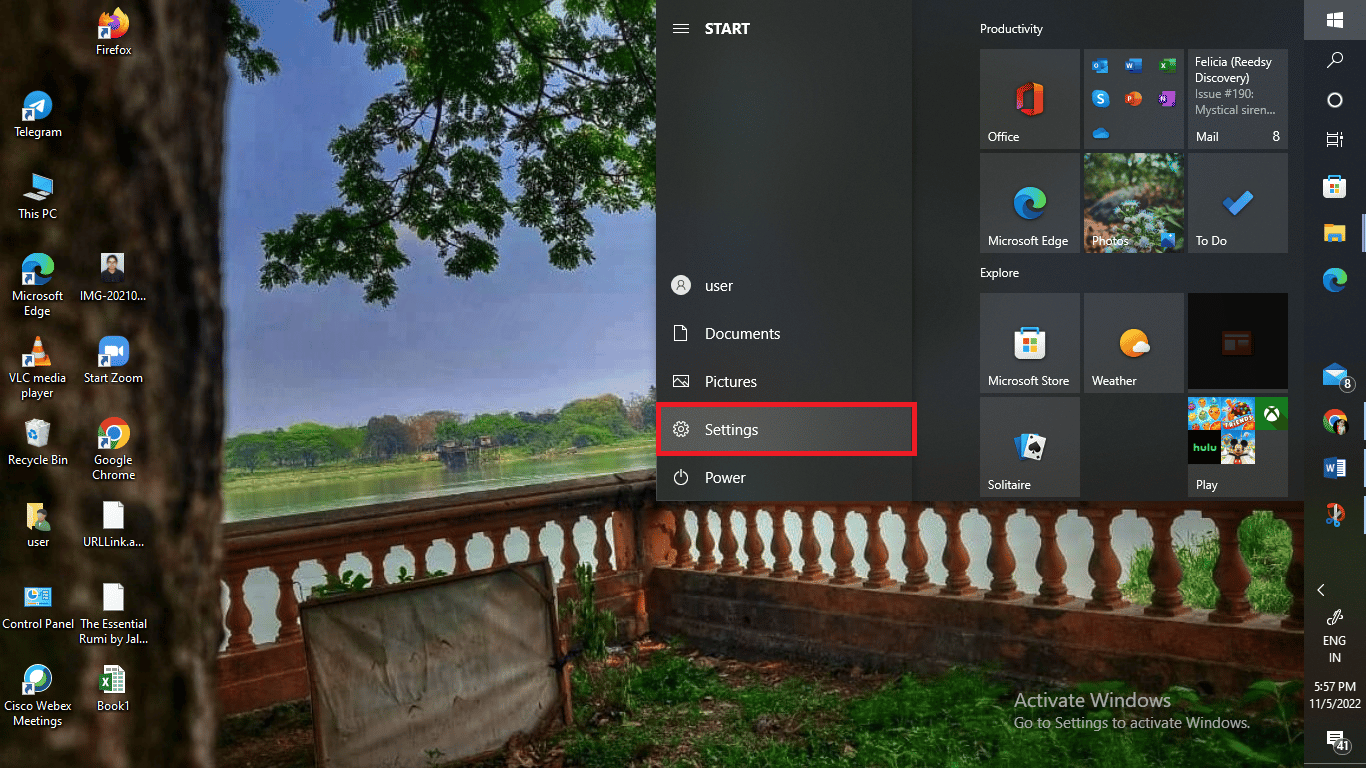
3. Clique em Sistema para abrir as definições.
Nota: Verifique a sua edição do Windows. Prossiga apenas se já tiver atualizado para o Windows 10 Pro.
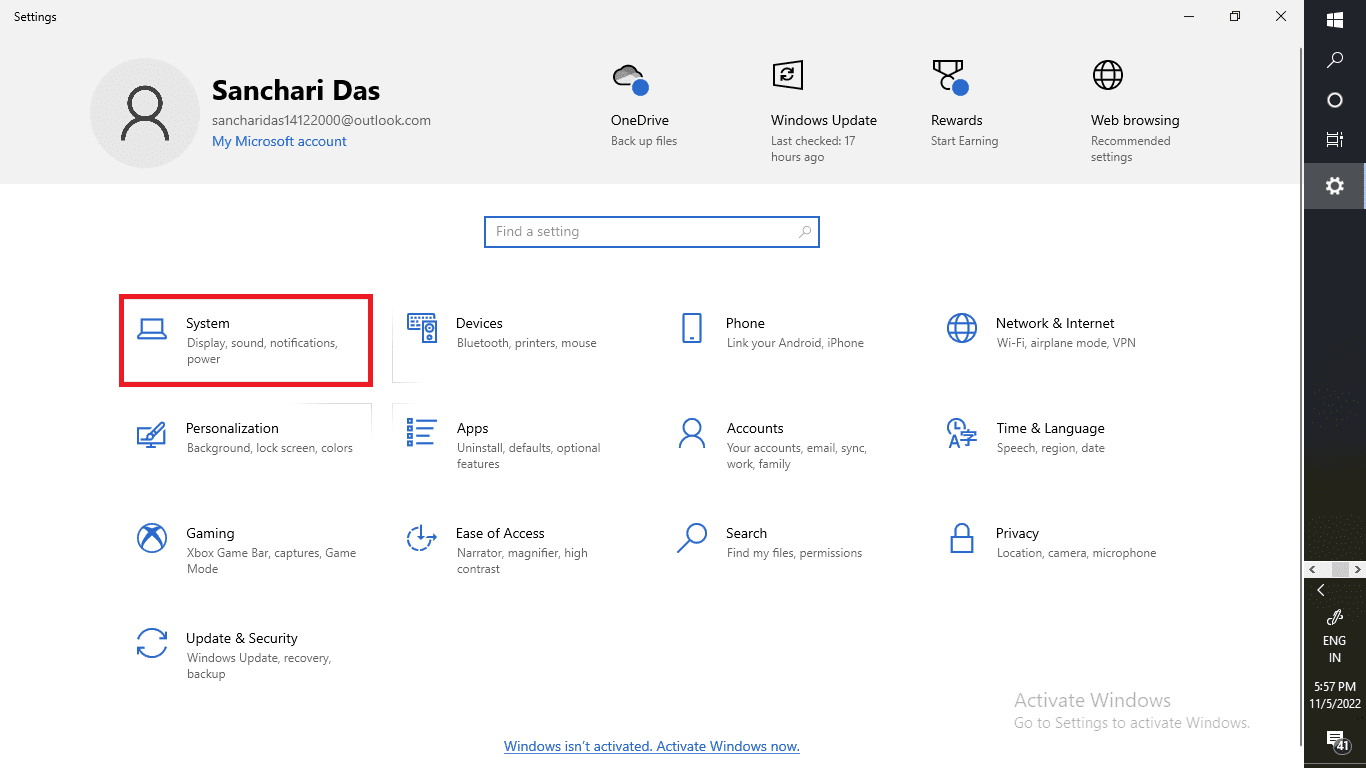
4. Desloque-se para baixo e clique em Área de Trabalho Remota no painel esquerdo, como indicado.
5. De seguida, ative a opção Ativar Área de Trabalho Remota.
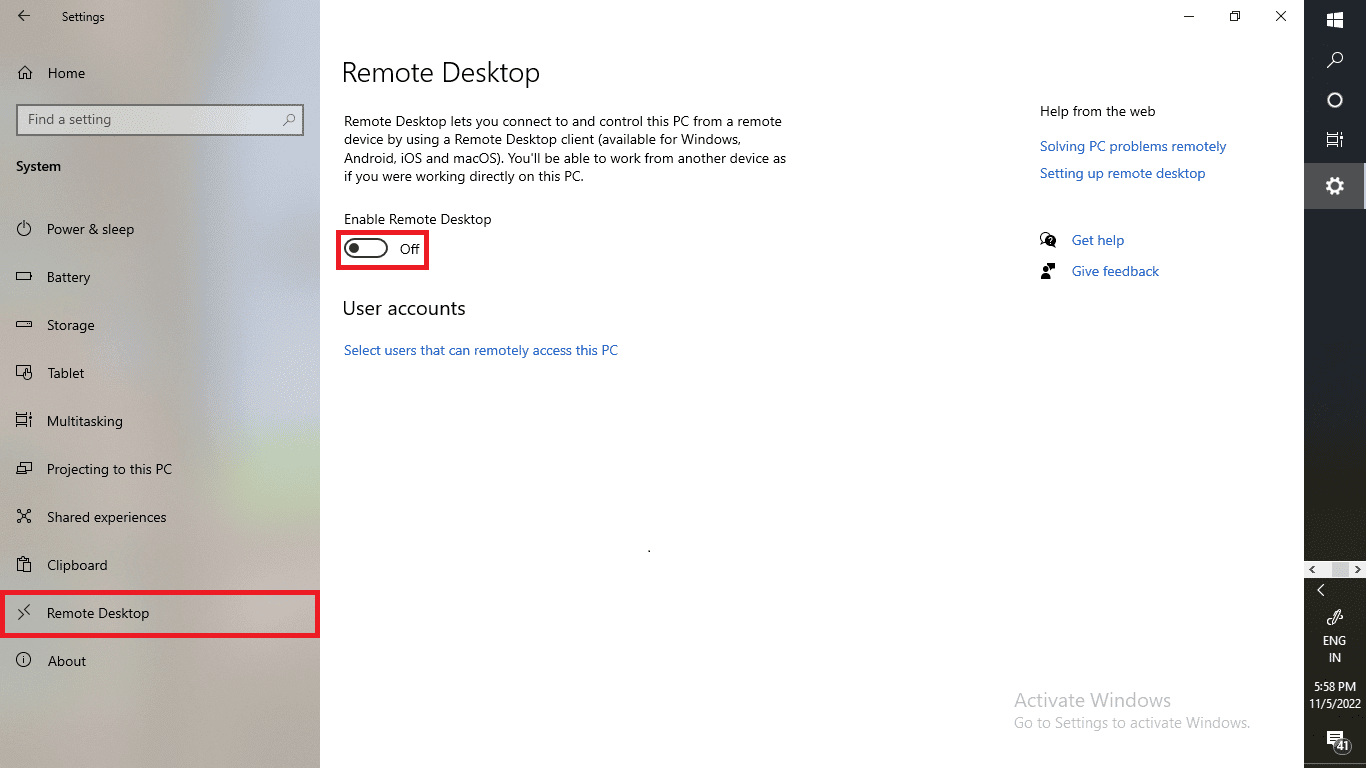
Leia este artigo desde o início para saber o que é um código de acesso remoto.
Passo II: Conectar-se à Área de Trabalho Remota Ativada
Agora, execute os seguintes passos no computador que pretende conectar-se a uma rede remota.
1. Clique no ícone Pesquisar na barra de tarefas do Windows.

2. Digite Conexão de Área de Trabalho Remota e clique em Abrir.
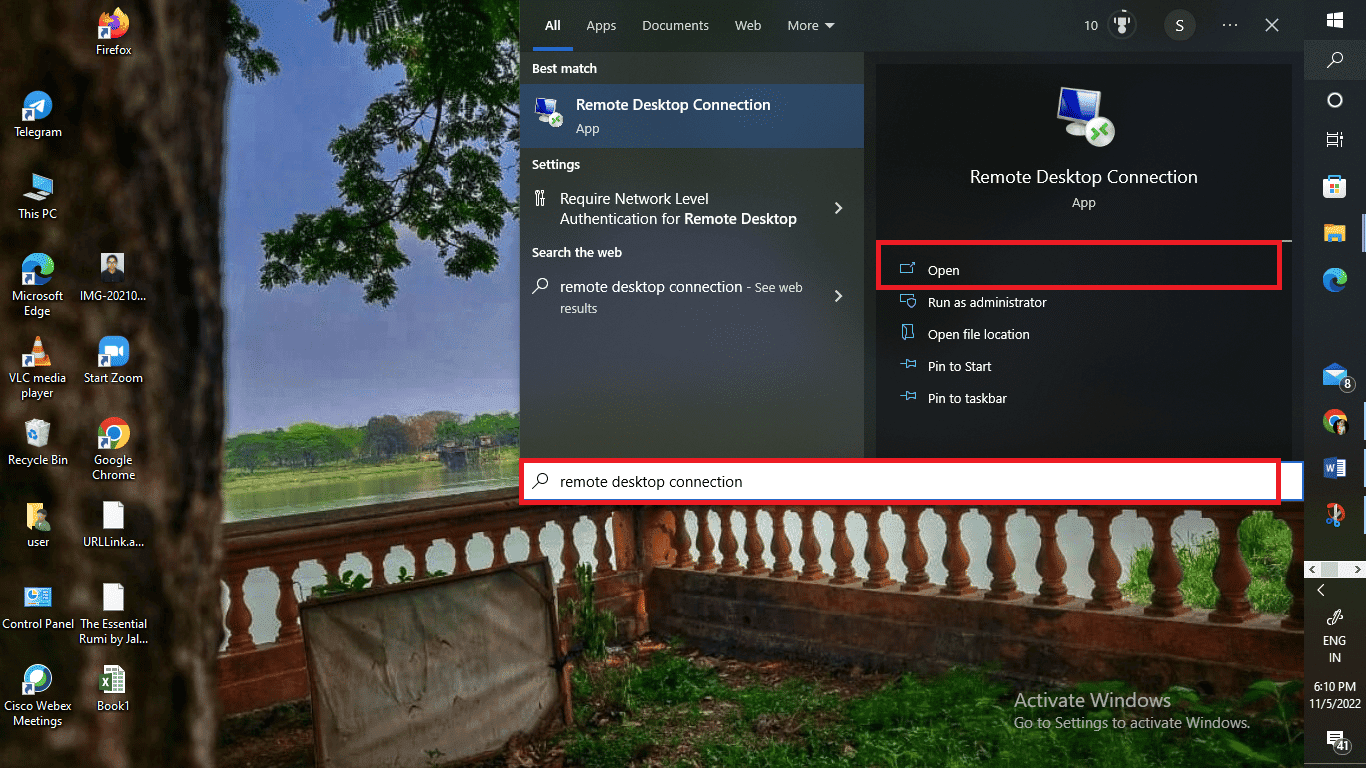
3. De seguida, digite o nome do computador ao qual pretende conectar-se.
4. Clique em Conectar para concluir o processo.
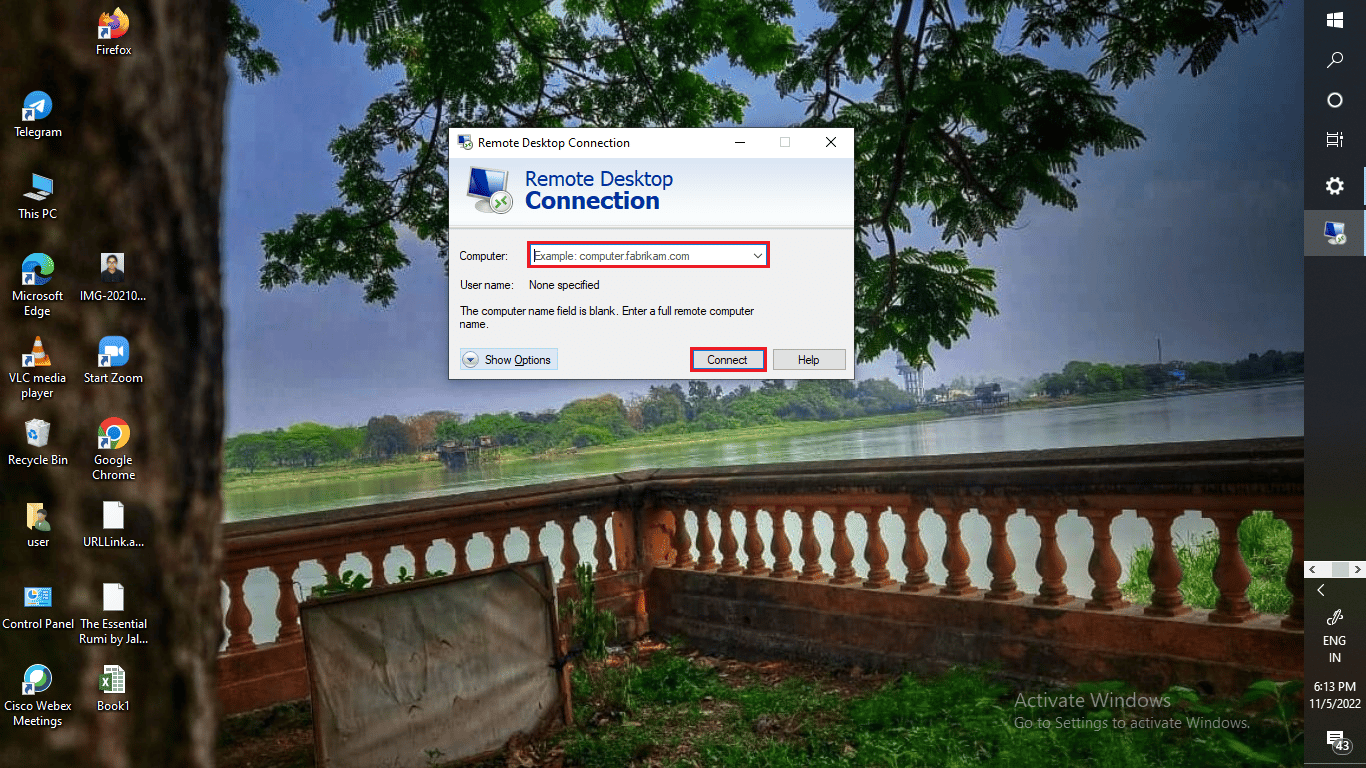
O acesso remoto é seguro?
Depende. Não confie cegamente nos mecanismos associados ao acesso remoto. A segurança é primordial quando se trata de acesso remoto. No entanto, nunca se sabe quando os hackers podem invadir o seu sistema. Por isso, deve estar sempre alerta quando efetuar sessões de acesso remoto.
Alguém pode aceder ao seu computador remotamente sem o seu conhecimento?
Sim. Infelizmente, alguém pode aceder ao seu computador remotamente sem o seu conhecimento. É necessário atualizar os seus identificadores de segurança para evitar estas situações. Pode utilizar redes seguras como Redes Privadas Virtuais (VPN), Zero Trust Network Access (ZTNA), Controlo de Acesso à Rede (NAC) e Single sign-on (SSO). Também pode optar pela autenticação multi-fator como medida de segurança.
O que pode um burlão fazer com acesso remoto ao seu computador?
Segue-se uma lista das possíveis ações que os burlões podem tomar se tiverem acesso remoto ao seu PC ou portátil:
- Quando um burlão obtém acesso remoto ao seu computador, pode invadir o seu disco rígido para obter dados confidenciais e credenciais de login.
- Eles estão particularmente atentos a qualquer informação sensível que lhes permita extrair dinheiro de contas bancárias.
- Por vezes, instalam também malware, geralmente instalado indiretamente através de complementos ou programas na sua área de trabalho, que roubam continuamente os seus dados sem que se aperceba.
- Não só podem hackear todo o seu sistema informático, como também podem roubar a sua identidade. Por vezes, retêm estes dados pessoais para exigir resgates monetários. Podem também vender ilegalmente os seus dados e identidade, e poderá nunca saber.
Se suspeitar que o seu computador foi acedido remotamente por um burlão, deve interromper imediatamente a sessão de acesso remoto e cortar todo o acesso à Internet.
Como se interrompe o acesso remoto?
Pode interromper uma sessão de acesso remoto fechando diretamente o separador. Pode também clicar em Opções > Desligar para terminar a sua sessão de acesso remoto. Leia este artigo desde o início para saber o que é um código de acesso remoto.
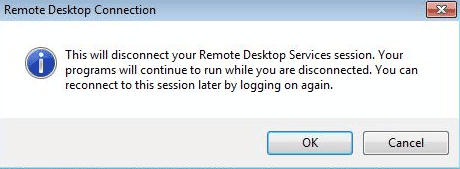
Como se conecta a uma rede remota?
Pode utilizar a extensão da aplicação Google Chrome Remote Desktop para se conectar a uma rede remota. Vejamos como:
Nota: A extensão de área de trabalho remota do Windows só funcionará na sua rede local. Pode encaminhar as portas do seu router para aceder através da Internet, ou utilizar uma VPN.
Passo I: Instalar a extensão de área de trabalho remota do Chrome
1. Abra o navegador Google Chrome no seu PC ou portátil e visite a página Área de trabalho remota do Google Chrome.
2. Clique no ícone Download na página de configuração.

3. Clique nas opções Adicionar ao Chrome > Adicionar extensão para iniciar o download da extensão da área de trabalho de acesso remoto do Google Chrome para o seu computador.
Nota: Se o seu computador tiver uma palavra-passe, terá de a introduzir para permitir o acesso à aplicação. Poderá surgir uma mensagem a solicitar que altere as definições de segurança nas Preferências.

4. Clique em Aceitar e Instalar.

5. Clique em Gerar Código > Acesso.
6. Digite o código de acesso para se conectar a uma rede remota.
7. Em seguida, clique no ícone de seta para se conectar ao computador remoto.
Nota: Pode fechar diretamente o separador para interromper a sessão de acesso remoto. Outra forma de interromper a sessão de acesso remoto é clicar em Opções e depois em Desligar para terminar a sessão.
Passo II: Conectar-se à Área de Trabalho Remota
Seguem-se os passos para se conectar e aceder à área de trabalho remota a partir do seu telemóvel:
1. Abra a aplicação Chrome Remote Desktop no seu dispositivo Android ou iOS.
2. Toque no nome da área de trabalho de destino que pretende aceder em Os meus computadores.
Nota: Se um computador estiver esbatido, significa que está offline ou indisponível no momento.
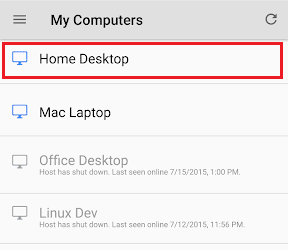
3. Irá surgir um pedido para autenticar o dispositivo no host. Introduza o PIN do seu computador remoto na aplicação Chrome Remote Desktop.
4. Toque em Conectar para se conectar a uma rede remota, de acordo com a sua escolha de nomes de computador.
Nota: Pode alternar entre os modos enquanto controla a sua área de trabalho, tocando no ícone na barra de ferramentas.
5A. Toque no modo Trackpad para realizar ações com um ponteiro de rato virtual.
5B. Toque no modo de toque para realizar ações com toques.
***
Esperamos que tenha aprendido o que é um código de acesso remoto. Não hesite em contactar-nos com as suas dúvidas e sugestões através da secção de comentários abaixo. Além disso, informe-nos sobre o que gostaria de aprender a seguir.